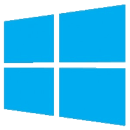
В Windows 7 и более ранних версиях была такая политика языка ввода, что каждое приложение запоминало свой язык ввода. За многие годы это стало нормой. Но перейдя на Windows 10 меня ожидал шок. Эта возможность пропала!
Microsoft просто взяла и по умолчанию сделал единый глобальный язык для всей системы. О чем речь? Попытаюсь проиллюстрировать. Итак, запустили мы например Microsoft Word ну и выставили русский язык для набора документа. Все хорошо, все замечательно. Запустили Skype и в нем тоже пользуемся русским языком. А потом запускаем браузер и нужно ввести адрес сайта на английском языке. Переключились на английский, ввели адрес и все хорошо. Но вернувшись в Word или скайп мы получаем английский язык, что не радует. Раньше можно было переключаться между приложениями и не заботиться о языке ввода, так как приложение запоминало последний установленный для него и автоматически меняло язык. Что очень удобно. Но к счастью эта ситуация поддается настройке. Для этого нужно выполнить некоторые несложные действия.
Заходим в «Панель управления» и выбираем в разделе «Часы, Язык и регион» пункт «Изменение способа ввода». В открывшемся окне жмем «Дополнительные параметры». И вот здесь нас интересует один маленький пункт «Позволить выбирать метод ввода для каждого приложения». Отмечаем его и нажимаем «Сохранить». Все, теперь каждое приложение будет запоминать свой язык ввода. Проблема решена и мы вернулись к прежней модели управления языком ввода.
Как это делается можно посмотреть на видео, которое я записал.
Дополнительно отмечу, что речь идет о языке ввода для уже запущенных приложений.